O artigo recomenda os 10 melhores gravadores de tela para jogos para PC Windows e Mac. Após o teste, o FonePaw Gravador de Tela é considerado o melhor gravador de gameplays. Leia o guia para obter mais detalhes!
Está procurando um gravador de tela para jogos? Se você for um excelente jogador, pode querer compartilhar seus destaques ou toturiais com outros. Para atender a essa demanda, este artigo reúne os 10 melhores gravadores de tela para jogos. Você só precisa de ler o guia e selecionar o gravador de gameplays mais adequado, com o qual poderá realizar seus sonhos e conquistar um grande público nas redes sociais.
| Nome | Sistema | Qualidade | Taxa de quadros | Webcam | Marca d'água | Avaliação |
| FonePaw | Win & Mac | Sem perdas | 60FPS | ✔️ | ❌ | ★★★★★ |
| Bandicam | Win | Sem perdas | 480FPS | ✔️ | ✔️ | ★★★★☆ |
| Fraps | Win | Alta | 120FPS | ❌ | ✔️ | ★★★★☆ |
| OBS | Win & Mac | Alta | 60FPS | ✔️ | ❌ | ★★★★☆ |
| Camtasia | Win & Mac | Alta | 60FPS | ✔️ | ✔️ | ★★★☆☆ |
| Icecream | Win & Mac | Alta | 60FPS | ✔️ | ✔️ | ★★★☆☆ |
| Action | Win | Alta | 360FPS | ✔️ | ✔️ | ★★★☆☆ |
| ShadowPlay | Win | Sem perdas | 60FPS | ✔️ | ✔️ | ★★★☆☆ |
| ApowerREC | Win & Mac | Alta | 60FPS | ✔️ | ❌ | ★★☆☆☆ |
| Xbox Game Bar | Win | Alta | 30 FPS | ✔️ | ❌ | ★★☆☆☆ |
TOP 1. FonePaw Gravador de Tela
💡Melhor gravador de tela para jogos para iniciantes para gravar gameplay no PC e Mac
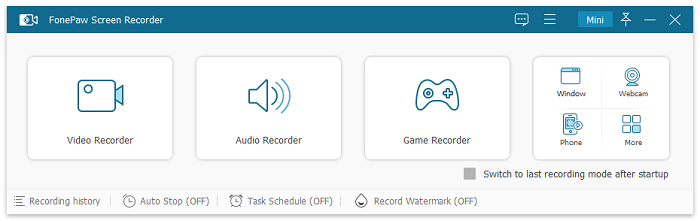
Como o gravador de tela para jogos top 1, o FonePaw Gravador de Tela é realmente um gravador de tela para jogos versátil e poderoso. Permite gravar jogos como vídeo com áudio do sistema e do microfone e também webcam sem qualquer atraso. Você pode personalizar a qualidade, o formato de saída, o codec de vídeo e a taxa de quadros do vídeo gravado. Portanto, os jogadores podem compartilhar melhor suas ações por meio de vídeo de alta qualidade.
Além disso, você pode usar suas funções de edição, como adicionar texto, setas, formas e outras anotações para destacar ótimos momentos do jogo ou boas operações. Também é um gravador de tela para PC fraco, garantindo uma gravação suave durante o jogo.
Características, informações específicas e perguntas frequentes podem ser encontradas em: Análise abrangente sobre o FonePaw Gravador de Tela
Prós e contras do FonePaw Gravador de Tela para jogos
🥰Prós
- Gravar jogos com áudio do sistema, microfone e webcam simultaneamente sem perder qualidade.
- Equipado com aceleração de hardware, pode gravar jogos sem atraso.
- Suportar a edição em tempo real, adicionando anotações como texto, setas, círculos, linhas, etc.
- Sem marca d'água e limite de tempo para gravação.
- Pode bloquear e gravar apenas uma janela para gravar vídeo do gameplay com concentração.
Exportar os arquivos em diferentes formatos como WMV, MP4, MOV, AVI, F4V, TS e GIF.
😕Contras
- FonePaw Gravador de Tela foferece uma avaliação gratuita de 3 minutos, por mais de 3 minutos, você precisa ativar para obter o arquivo completo.
- Algumas funções não são limitadas na versão gratuita.
Se você quiser saber mais sobre como usar o gravador de tela para jogos FonePaw, recomendo que você leia Como Gravar Gameplay no PC de Alta Qualidade
TOP 2. Bandicam
💡Ideal para usuários do Windows que precisam de gravador de tela para gravar jogos em Ultra HD

Bandicam é desenvolvido especialmente para usuários de Windows para gravar a tela do PC em resolução Ultra HD. Oferece três modos de operação, chamados "Gravação de jogo", "Gravação de tela" e "Gravação de dispositivo". É considerado um dos melhores gravadores de tela para jogos para gravar vídeo de gameplay por suas altas taxas de bits e quadros.
Leia a análise abrangente do Bandicam: Revisão profunda e alternativas ao Bandicam
Prós e contras do Bandicam
🥰Prós
- O modo de gravação de jogos do Bandicam é mais adequado para a maioria dos jogos, especialmente aqueles que usam DirectX, OpenGL ou tecnologia gráfica Vulkan.
- Com o Bandicam, você pode gravar vídeos 4K ultra HD de qualidade superior com resoluções de até 3840x2160 e uma taxa de quadros máxima de 480FPS.
- Os jogadores podem desfrutar de até 24 horas de gravação contínua. Ele também pode visualizar os quadros capturados por segundo e ajustá-los durante os jogos.
- Bandicam compata o vídeo quando você está gravando, não só oferecendo melhor desempenho no jogo, mas também um arquivo final menor.
😕Contras
- Bandicam não possui uma ferramenta de edição embutida. Os usuários têm que pagar $29 extras pelo editor de vídeo.
- A versão de teste só pode gravar no máximo 10 minutos de vídeo com marca d'água.
- A versão paga não é barata, custa $39.
TOP 3. Fraps
💡Melhor para quem deseja um programa confiável e dedicado para gravação de jogos
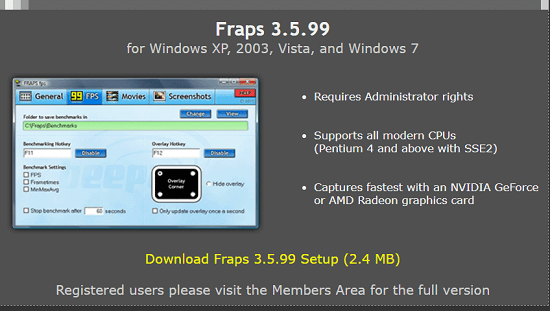
Fraps é um dos programas originais para gravar jogos. É um gravador de tela para jogos universal para Windows com que os usuários podem gravar a janela de jogos com a ajuda da tecnologia gráfica OpenGL e DirectX. Não se preocupe com a qualidade da saída, pois Fraps sempre acompanha as demandas dos usuários para atender a maioria das necessidades. Fraps permite que os usuários configurem a taxa de quadros de acordo, que varia de 30 a 120FPS. Portanto, para a gravação de videogames de alta qualidade, o Fraps é absolutamente capaz de atender às suas nnecessidades.
Prós e contras do Fraps
🥰Prós
- É um excelente programa de gravação de jogos em tempo real, pode atingir a resolução de até 7680x4800px e a bit de taxas de 1 a 120FPS.
- Pode ser usado como um programa de benchmarking, que ajuda os usuários a obter informações completas de quadro por segundo durante a gravação de jogos.
Usando esta função, os usuários podem medir a taxa de fotogramas em quaisquer dois pontos. Salve as estatísticas em um arquivo, então ele pode ser usado para revisão posterior ou outros aplicativos. - O Fraps também permite que você capture a tela em intervalos específicos. Uma captura de tela será tirada e automaticamente nomeada e datada, pressionando uma tecla.
😕Contras
- A versão gratuita é muito limitada. Os usuários só podem gravar jogos por 30 segundos continuamente, e o vídeo terá uma marca d'água.
- A versão gratuita do Fraps também se restringe a salvar imagens estáticas no formato BMP, enquanto outros programas podem salvá-las em arquivos JPG menores e compatados.
- O Fraps ocupa muita memória. Uma gravação de vídeo de 2 minutos pode levar até 3,95 GB no disco, o que significa que um vídeo do Fraps precisa ser convertido e compatado antes de ser compartilhado no YouTube ou em outras plataformas de compartilhamento de vídeo.
TOP 4. OBS Studio
💡Melhor para jogadores que precisam gravar janela de jogo e vídeo de webcam simultaneamente
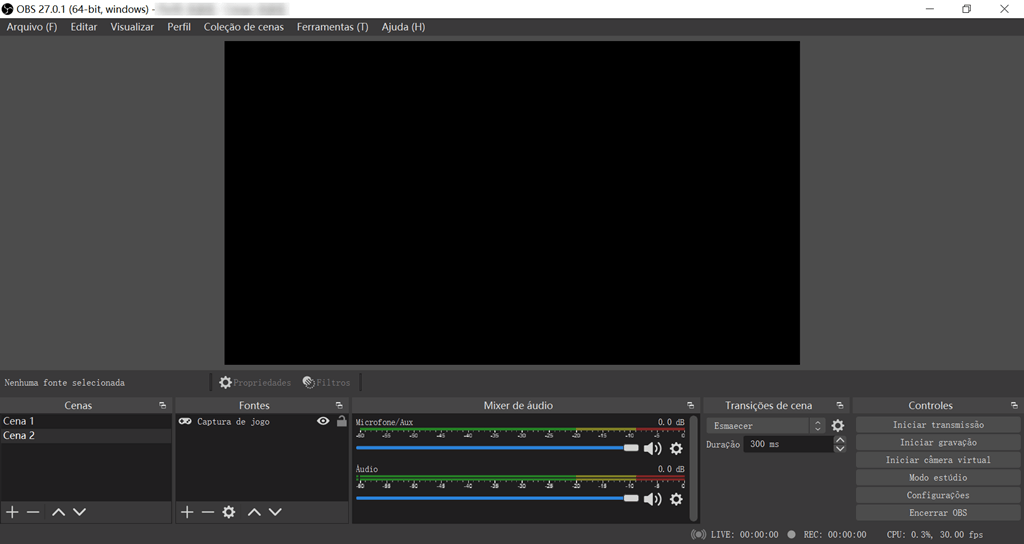
OBS (Open Broadcaster Software) Studio é um gravador de tela para jogos gratuito e de código aberto para gravação de tela e streaming ao vivo. Ele permite que você trabalhe com várias fontes, incluindo captura de janela, imagens, texto, navegador do Windows, webcams, etc., combine-os todos e crie uma transmissão perfeita.
Leia a análise abrangente do OBS Studio: Revisão profunda e alternativas ao OBS Studio
Prós e contras do OBS Studio
🥰Prós
- A característica mais impressionante do OBS Studio é que ele é open source e 100% gratuito. A versão gratuita do programa não tem restrições.
- Além de ser um gravador de tela, ele também pode transmitir jogos diretamente para o Twitch, YouTube e outros serviços. Você pode gravar de qualquer fonte, incluindo telas, arquivos de mídia e câmeras e microfones conectados, etc. E se você estiver transmitindo, você também pode trocar as fontes.
- Por meio da captura e mixagem de vídeo e áudio em tempo real, bem como da alternância de cenas por meio de transições personalizadas, os usuários podem criar fluxos dinâmicos facilmente.
- OBS tem filtros que permitem aos usuários usar chaves de cores, máscara e correção de cores. Ele também possui um mixer de áudio intuitivo com filtros por fonte, como ruído de porta, redução de ruído digital e aumento.
- As opções de configurações fáceis de usar permitem aos usuários adicionar novas fontes e ajustar suas propriedades sem esforço.
😕Contras
- Não há muita ajuda ou orientação para os usuários. Os usuários demoram um pouco para se familiarizar com o produto. Especialmente para iniciantes,executar este programa é um problema difícil.
- Erros frequentes: Tela preta, Sobrecarga ao codificar e Incapaz de iniciar a saída.
TOP 5. Camtasia
💡Melhor para gravar e editar vídeos de jogos
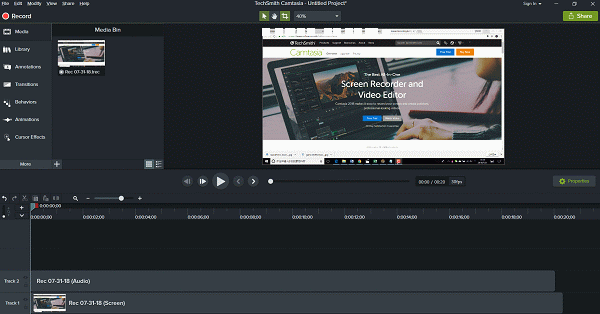
Outro gravador de tela para jogos poderoso pode ser o Camtasia, que é compatível com Windows e macOS ao mesmo tempo. Com sua versatilidade, as pessoas pensam que é um dos melhores softwares para gravar gameplays no PC junto com FonePaw e OBS.
Prós e contras do Camtasia
🥰Prós
- Esse gravador de tela para jogos tem as ferramentas de edição. Ao arrastar e soltar os efeitos na linha do tempo, você pode adicionar transições, textos ou mais ao vídeo. Além disso, você pode rapidamente dividir, mesclar ou cortar clipes na trilha. Todas as edições são mostradas na parte de visualização antes de salvar.
- O Camtasia pode não só gravar jogos, mas também gravar apresentações em PowerPoint com o plugin. Será muito prático criar tutoriais em vídeo ou cursos online.
😕Contras
- Em relação à gravação do microfone, há perda de qualidade do som. É um problema muito comum deste software. Caso você seja um comentarista de jogos ou esteja tentando explicar algo durante a gravação de jogos, não é recomendado usar o Camtasia se você quiser uma voz nítida gravada pelo microfone.
- Embora seja fácil de usar, se você carregar muitos projetos no programa ao mesmo tempo, não pode evitar erros ou travamentos. Portanto, lembre-se de que você precisa salvar os arquivos regularmente enquanto edita o vídeo.
TOP 6. Icecream Screen Recorder
💡Melhor para quem precisa de um gravador de tela para jogos fácil de usar com recursos básicos
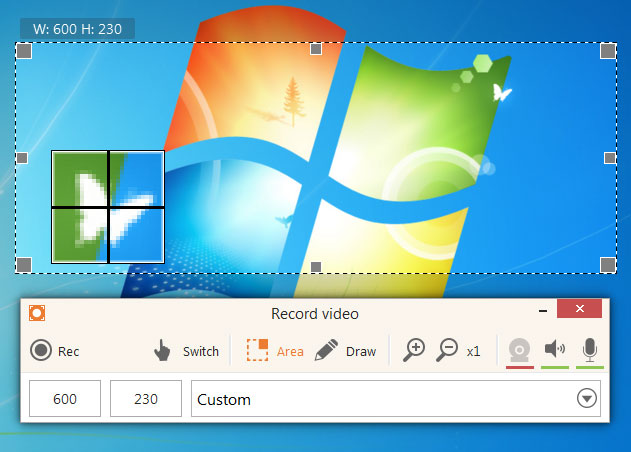
Icecream Screen Recorder é um gravador de tela para jogos multifuncional, suporta gravação de tela, webcam, áudio do sistema e microfone. Os usuários podem personalizar uma determinada área para gravar gameplays e ao usar a ferramenta "Zoom in", as pessoas podem aumentar o zoom durante a gravação. Você pode usar este software para gravar os melhores momentos dos jogos e compartilhá-los com outras pessoas.
Leia a análise abrangente do Icecream Screen Recorder: Revisão do Icecream Screen Recorder: Destaques & Alternativa
Prós e contras do Icecream Screen Recorder
🥰Prós
- Suporta a taxa de quadros de 25FPS a 60FPS.
- Os usuários podem adicionar anotaçõess ou ampliar os detalhes de jogos durante a gravação.
😕Contras
- A versão gratuita não permite remover a marca d'água.
- A versão gratuita pode gravar apenas 5 minutos.
TOP 7. Action
💡Melhor para jogadores que precisam gravar jogos e fazer live streaming sem problemas
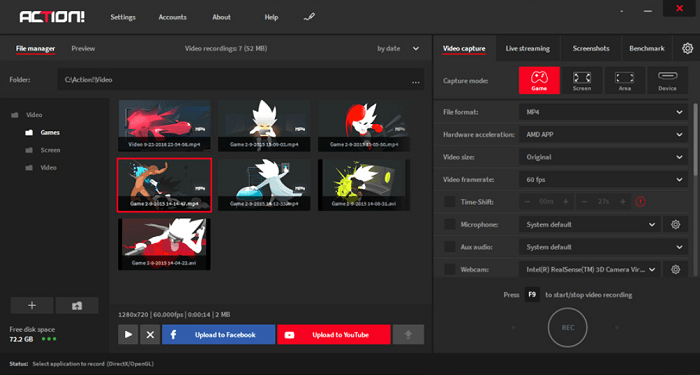
Desenvolvido por uma marca líder Mirillis, Action também é um gravador de tela para jogos de desempenho superior que suporta a gravação de jogos com uma sobreposição de webcam. Ele permite que os usuários alternem de forma flexível entre gameplay em tela cheia enquanto processam a gravação sem qualquer interrupção.
Action foi habilitado pela aceleração de hardware VIDIA, AMD e Intel para garantir o desempenho sem atrasos durante o processamento da gravação do jogo. Além disso, sua qualidade de saída é capaz de atingir até 4K, com alta taxa de quadros para garantir bastante a qualidade original dos vídeos de gameplay.
Uma função incrível é que o Action suporta streaming das gravações através de plataformas populares, incluindo YouTube, Twitch, Livestream, etc., permitindo que os usuários compartilhem instantaneamente os momentos com jogadores de todo o mundo.
Prós e contras do Action
🥰Prós
- O HUD é exibido no canto superior esquerdo da área de trabalho durante a execução do programa. Assim, os usuários podem ver a taxa de quadros atual e o status de gravação.
- Suporta a remoção do fundo da webcam. Se quiser gravar jogos com a webcam, é uma função muito útil. Você precisa ativar "Use Chroma Key" e, em seguida, você pode selecionar a cor de fundo. Vale ressaltar que você pode definir um fundo transparente.
- Permite que você controle a gravação em celulares Android com o aplicativo RCU, que pode gravar a tela ou jogos Android. Quando você conecta o dispositivo ao computador, pode controlar a gravação do Android para iniciar ou parar diretamente no PC.
😕Contras
- Você só pode exportar os arquivos nos formatos AVI e MP4.
- Custo caro para comprar a licença completa.
- É um programa compatível apenas com Windows.
TOP 8. Nvidia ShadowPlay
💡Melhor para PCs com placas gráficas NVIDIA para gravar jogos sem atrasos e de alta resolução
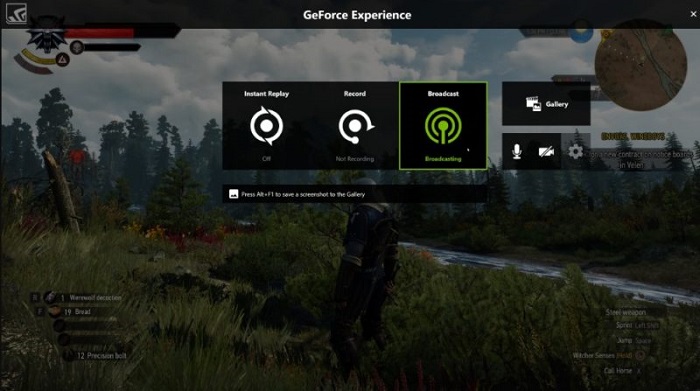
Se o seu computador estiver equipado com uma placa gráfica NVIDIA, você deve escolher este gravador de tela para jogos NVIDIA ShadowPlay, que suporta a gravação de vídeo 8K a 30FPS ou gravação de vídeo 4K a 60 FPS. O que é ainda mais raro é que, se você esquecer de clicar no botão de gravação no início do jogo, mas inesperadamente mostrar uma onda de acrobacias, poderá salvar os 30 segundos anteriores da tela do jogo através da tecla de atalho.
Prós e contras do Nvidia ShadowPlay
🥰Prós
- Gravar jgo sem strasos, para garantir que a experiência do jogo não seja afetada durante a gravação.
- Qualidade de exportação HD, 4K, 8K.
- Gravador de tela para jogos totalmente gratuito
😕Contras
- Apenas para Windows, não disponível no Mac
- Suporta apenas dispositivos com placa gráfica NVIDIA
TOP 9. ApowerREC
💡Melhor para quem deseja um gravador de tela para jogos simples de usar e leve
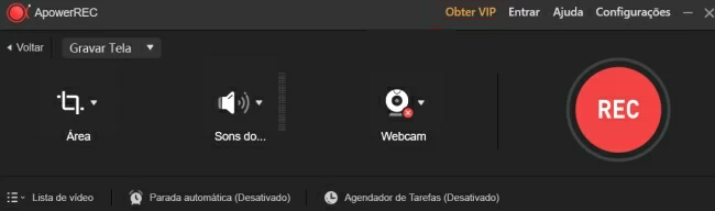
ApowerREC fornece Tela cheia, Área personalizada, Imagem em imagem e outros modos de gravação de vídeo e suporta a exportação de vídeo em MP4, AVI, WMV, MOV e outros formatos. Suporta a operação multiplataforma, não apenas software de gravação de tela Windows/Mac, mas também ferramentas de gravação de dispositivos móveis.
Leia a análise abrangente do ApowerREC: Revisão e Melhores Alternativas do ApowerREC
Prós e contras do ApowerREC
🥰Prós
- Após a gravação, você pode enviar os vídeos para a nuvem. O programa oferece aos usuários 10 GB de espaço para salvar seus vídeos no site Showmore gratuitamente.
- Tem efeitos especiais para gravação.
- É um dos gravadores da Apowersoft compatível com Windows, Mac, Android e iOS.
😕Contras
- A versão de teste suporta apenas a gravação de vídeo de 1 minuto com qualidade muito baixa.
- Muitos usuários encontram o problema de que o software deixa de funcionar repentinamente. É um erro que precisa ser corrigido.
top 10. Xbox Game Bar
💡Melhor para usuários do Windows 10/11 para gravar a tela de jogos sem instalar software
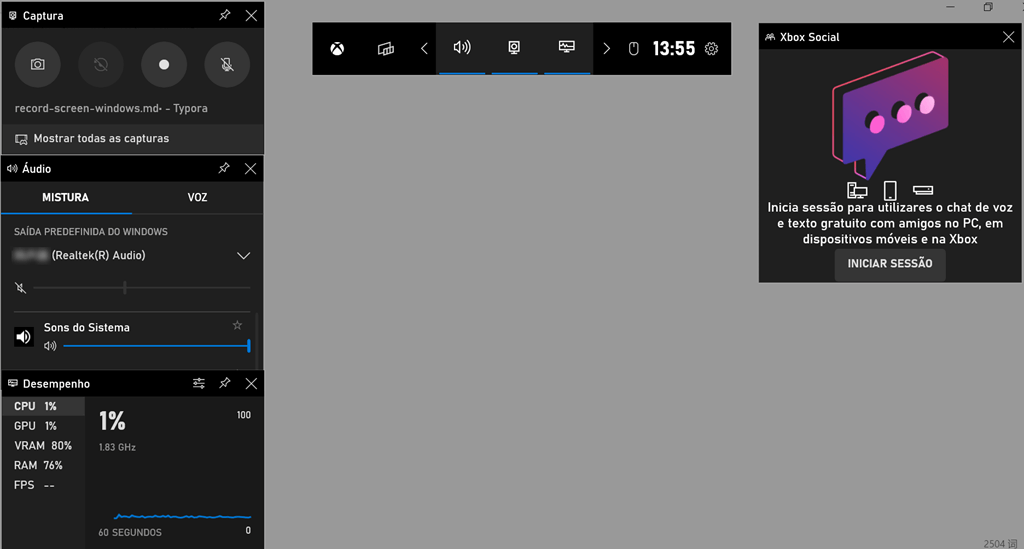
Windows 10/11 inclui um recurso nativo denominado Xbox Game Bar. É muito conveniente para usuários do Windows 10 e 11 para gravar jogos.
Prós e contras do Xbox Game Bar
🥰Prós
- Xbox Game Bar permite que usuários do Windows 10/11 gravem jogos diretamente sem baixar outro aplicativo. Os usuários só precisam pressionar a tecla Windows + G para retirar a barra e, em seguida, pressionar o botão Gravar para iniciar a gravação.
- Ele pode iniciar a gravação automaticamente enquanto você joga. Tudo que você precisa é ir ao painel de configurações e ativar Gravar em segundo plano enquanto estou jogando.
- Também permite aos usuários agendar o tempo de gravação de 30 minutos a 4 horas. Os usuários podem optar por gravar áudio com vídeo e ajustar o som do sistema e o volume do microfone. A quadro por segundo e qualidade de vídeo também podem ser predefinidos.
😕Contras
- É limitado ao Windows 10/11 e streaming do Mixer.
- A taxa de fotogramas pode ser personalizada para 30FPS ou 60FPS. Não é adequado para gravar jogos com quadros por segundo mais altos.
- Os usuários reclamam que os atalhos às vezes falham e a barra não aparece.
Qual é o melhor gravador de tela para jogos
- Se o seu computador está equipado com uma placa gráfica GeForce NVIDIA, então NVIDIA Shadow Play é a melhor ferramenta de gravação de vídeo de jogos para você, é muito poderosa e totalmente gratuita.
- Se você éfor um jogador avançado e desejar fazer vídeos de jogos perfeitos ou transmitir ao vivo, recomendo que você use o Action/OBS Studio.
- Se você for um iniciante e desejar apenas gravar a tela do jogo para compartilhamento ou coleção, considere usar o FonePaw Gravador de Tela, que é o mais econômico entre muitos gravadores de tela para jogos.









